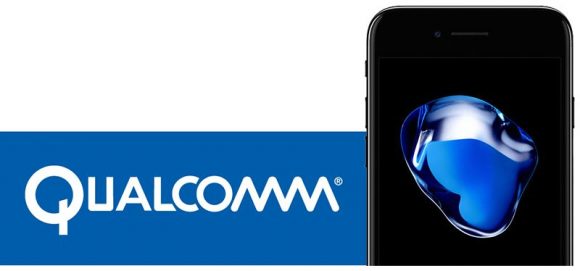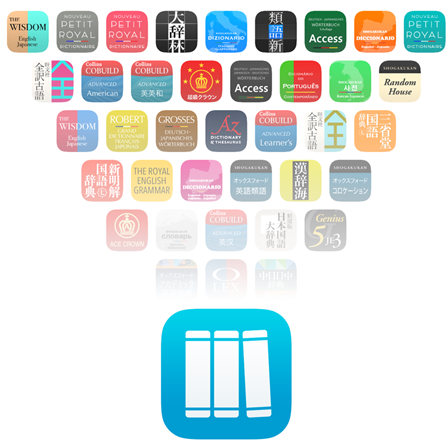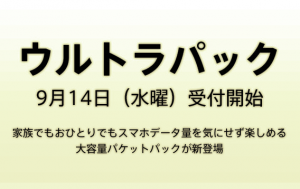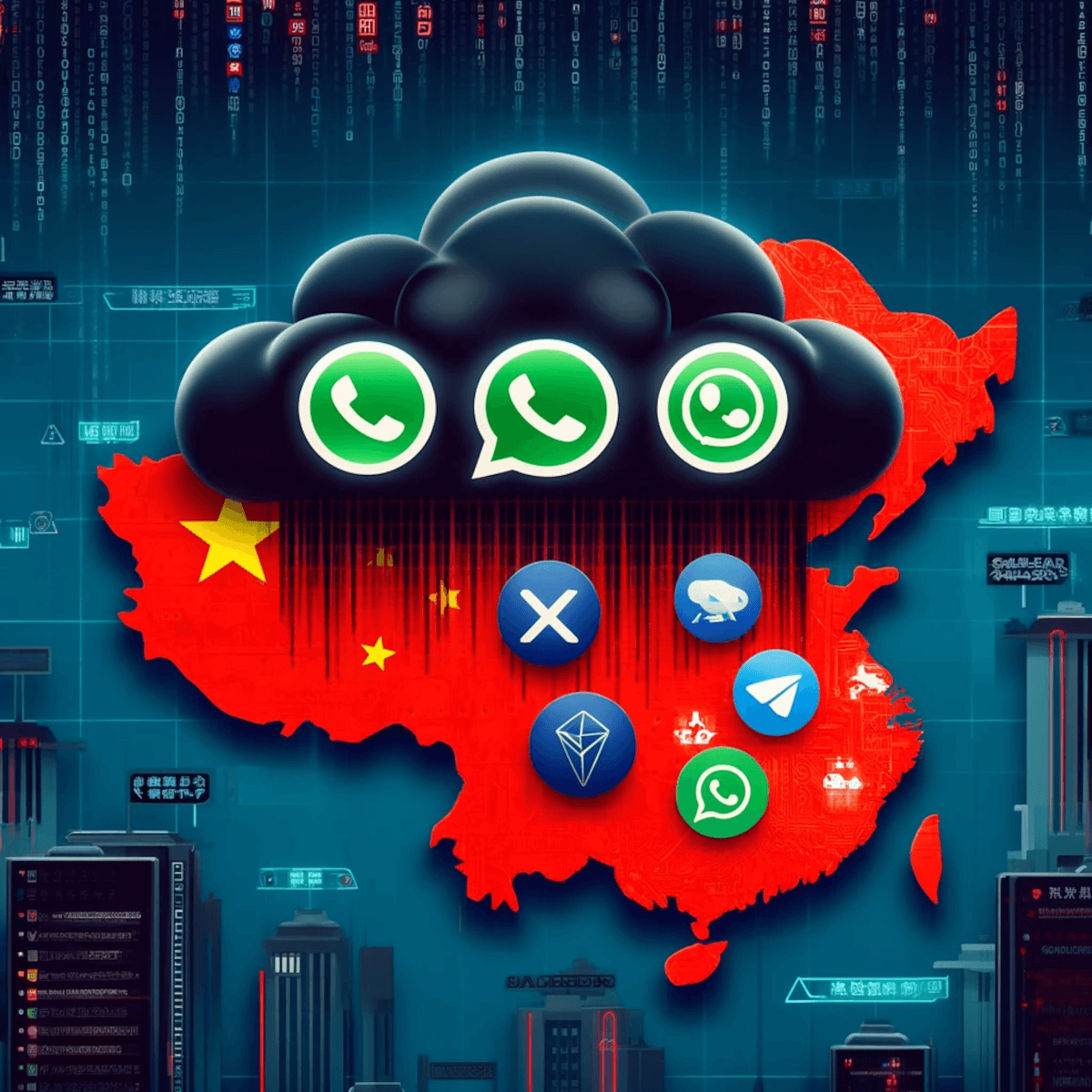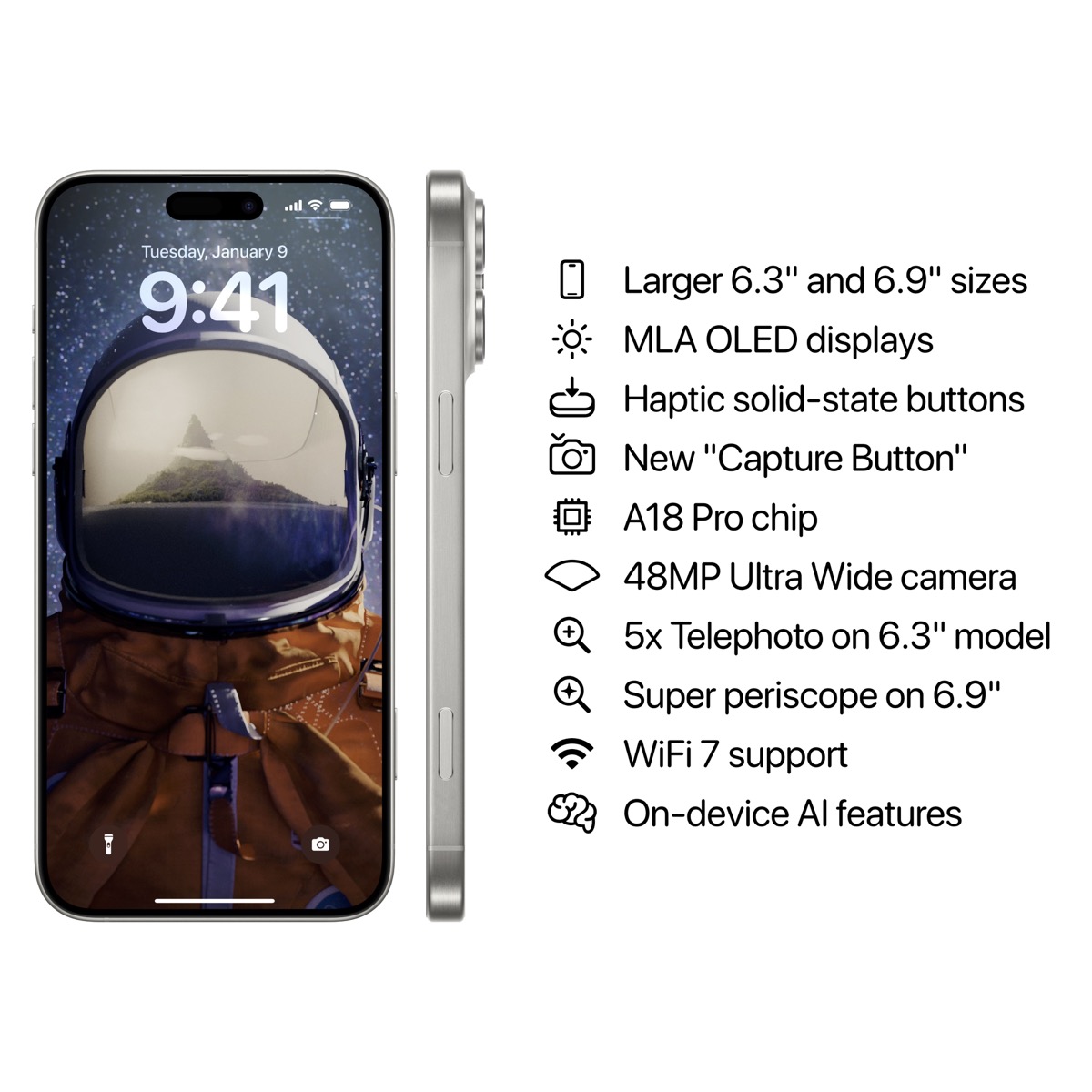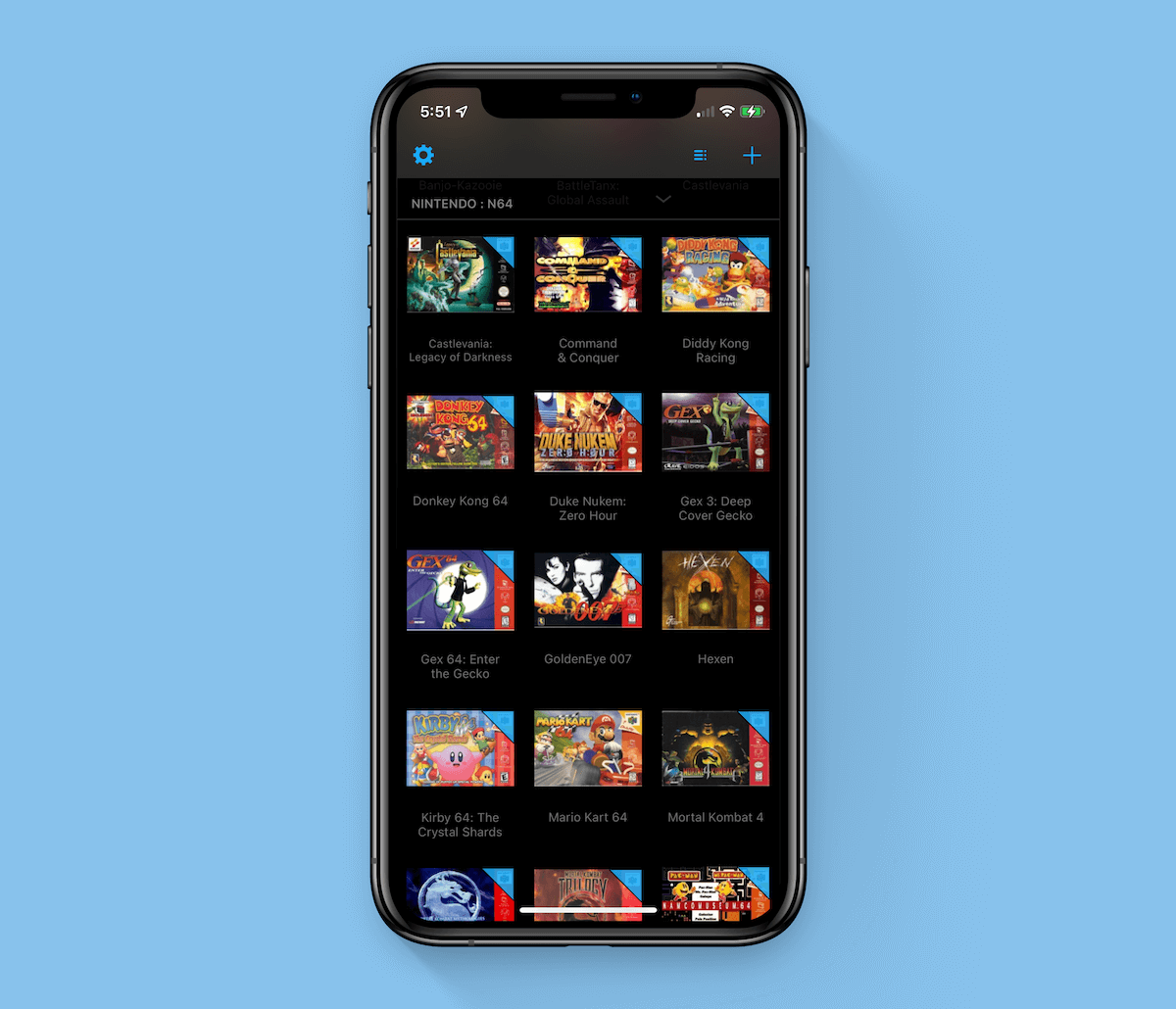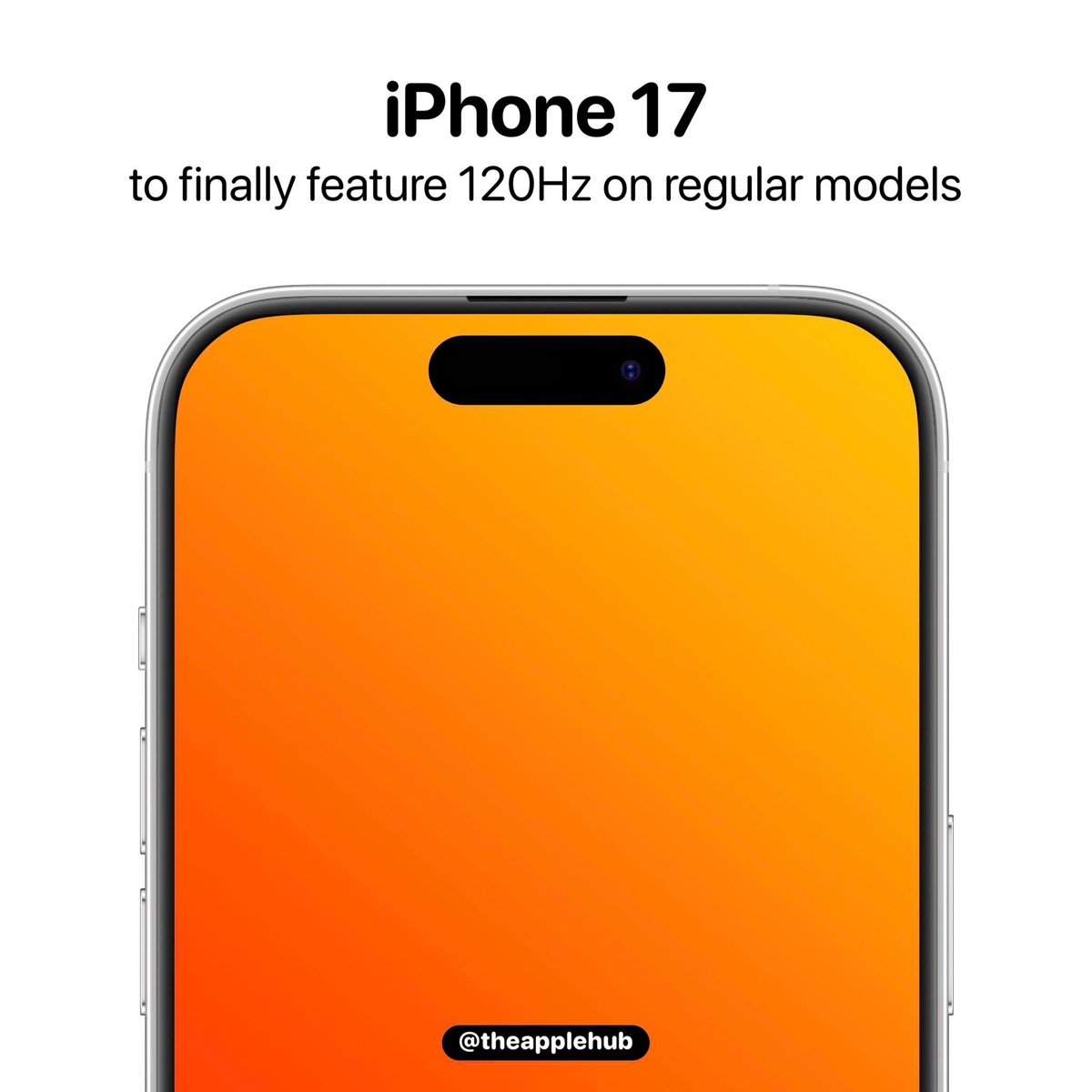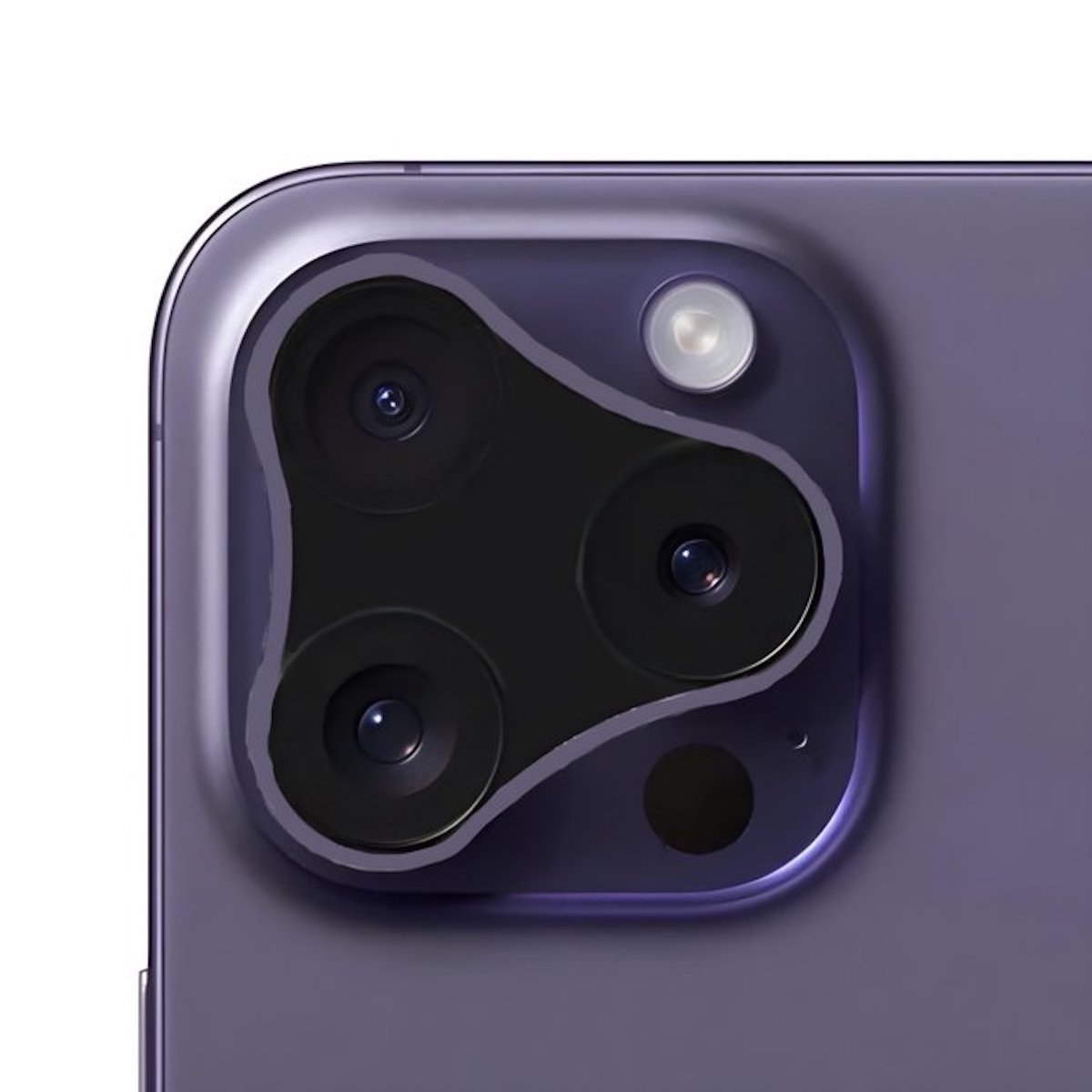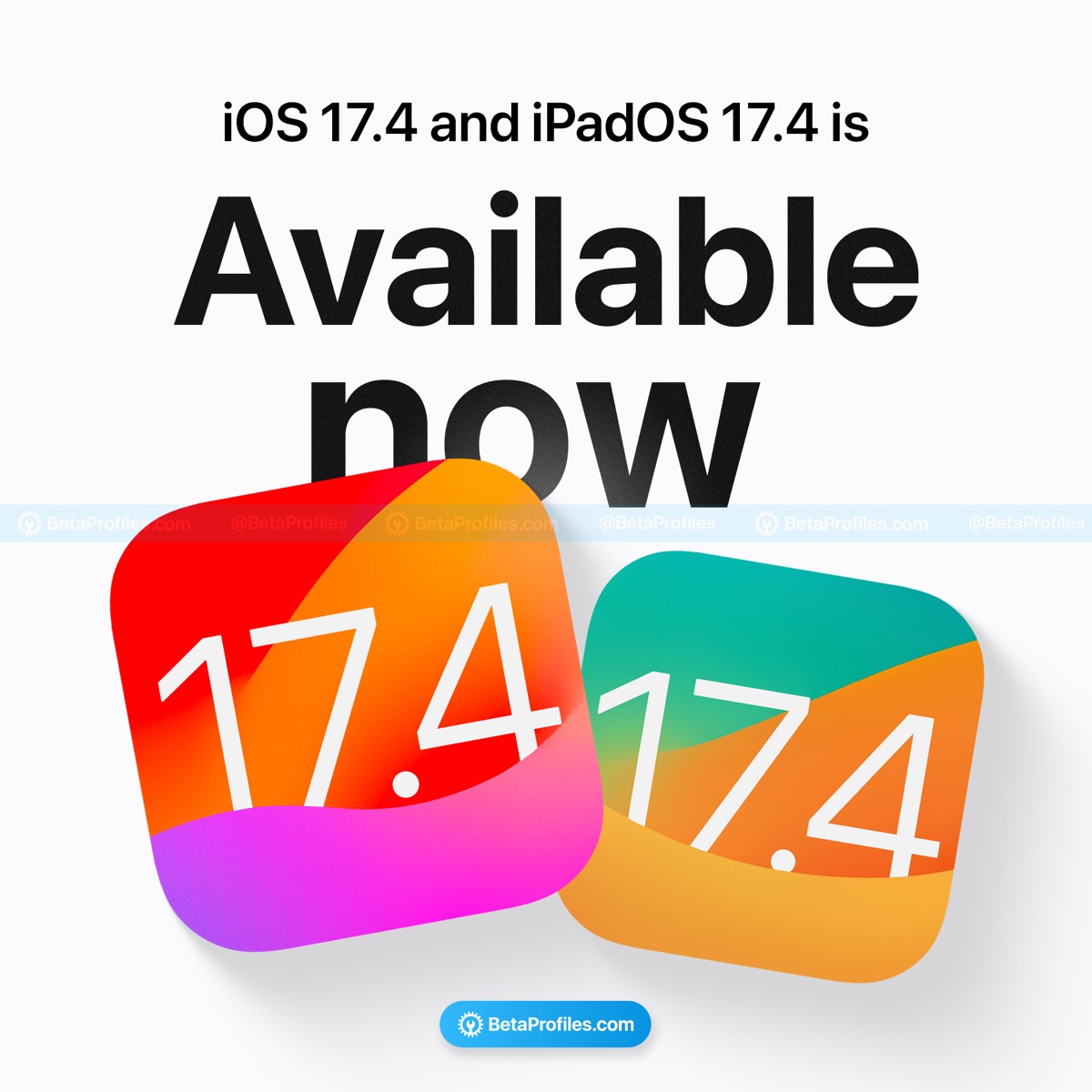【設定】iPhoneの画面の明るさを極限まで暗くする方法
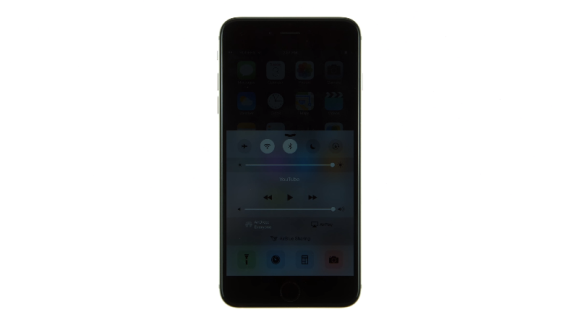
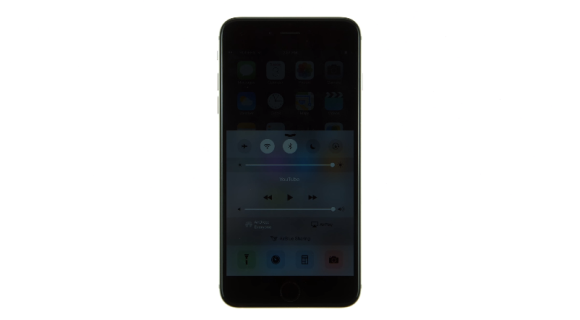
iPhoneの画面の明るさは、画面の下端を上に引き出すと表示されるコントロールセンターで簡単に変更できます。しかし、周囲が暗い場所などで、一番暗くしても、さらに暗くしたい場合もあります。
必要な時に一瞬でiPhoneの画面を極限まで暗くできる便利な方法をご紹介します。バッテリーの節約にも役立ちます。
使い方解説動画でチェック!
この設定でiPhoneの画面を極限まで暗くできる!
以下が設定の手順です。少し複雑に思えるかもしれませんが、順を追って説明しますので、意外と簡単ですよ。
まずは、「設定」アプリの「一般」>「アクセシビリティ」を開きます。
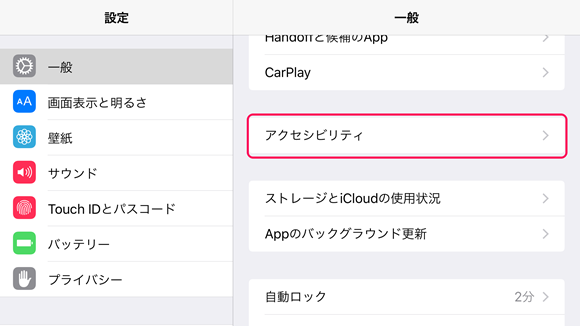
「アクセシビリティ」の中にある、「ズーム機能」のメニューに入ります。
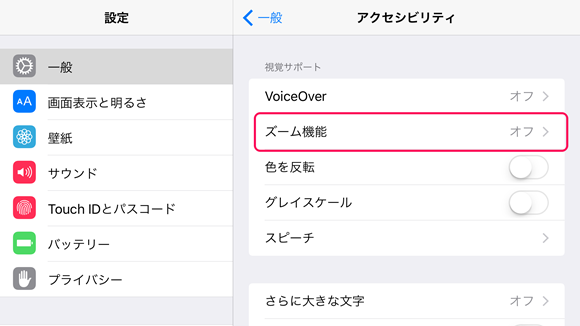
「ズーム領域」を「フルスクリーンズーム」に設定します。
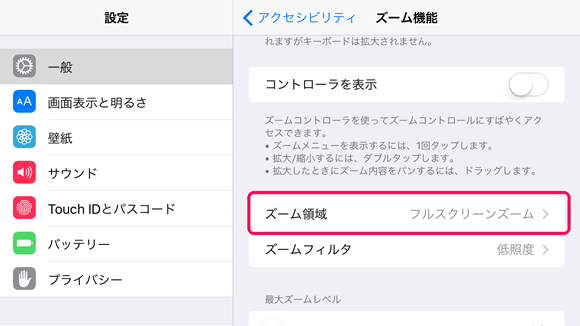
「ズーム」のスイッチをオンにします。画面の一部が拡大されるので驚くかもしれませんが、3本指で画面をトリプルタップすると、ズーム倍率を変更できます。
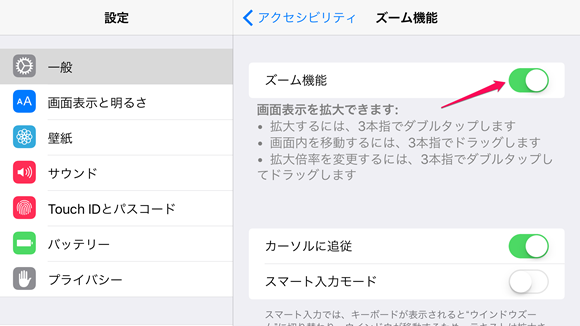
マークを一番左にドラッグすると、通常どおり、画面全体を見られるようになります。
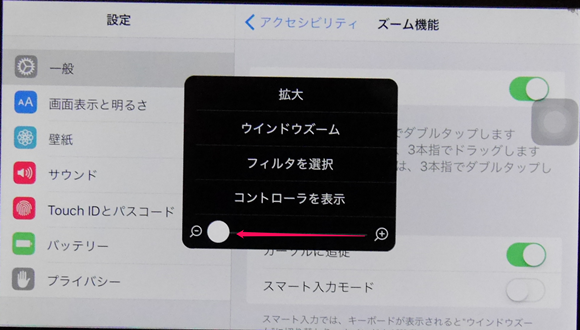
もう一度、3本指で画面をダブルタップして、「フィルタを選択」から「低照度」を選びます。
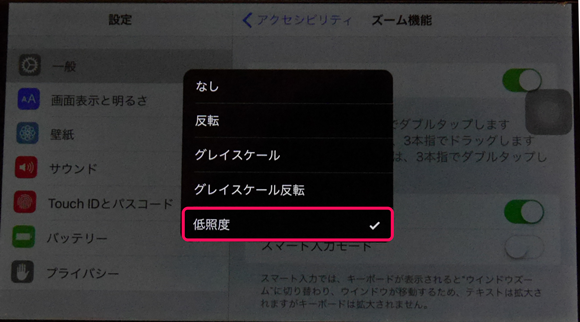
コントロールセンターで設定できる画面の明るさを一番暗くして「低照度」とあわせて使うと、国際線の機内や隣に家族が寝ている寝室など、周りが暗い場所でも目立たずにiPhoneを使うことができます。
この方法でいつでも一発で画面を暗くできる!
ズーム機能をオンにしてフィルタを低照度に設定したまま、アクセシビリティの一番下にある「ショートカット」で「ズーム機能」を選択すると、ホームボタンをトリプルクリックするだけで、画面の明るさを落とすことができます。
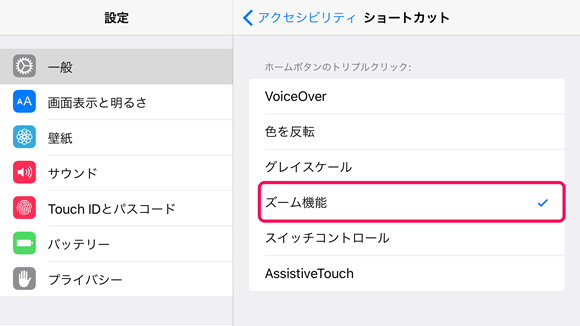
(hato)